Personalizar los accesos directos en pantalla
Las siguientes instrucciones describen cómo personalizar un panel de cuadrícula o un menú radial.
Nota: Los movimientos del lápiz preconfigurados vienen instalados en Wacom Center en determinados dispositivos y no requieren personalización.
- Abra el Wacom Center.
- En la barra de navegación, haga clic en Accesos directos en pantalla.
- En la barra lateral Accesos directos en pantalla, seleccione el nombre del panel de cuadrícula o menú radial que desee personalizar.
- Haga clic en la tecla del panel de cuadrícula o menú radial y seleccione la acción que desea asignar desde la barra lateral Acción. Repita el proceso para cada tecla.
- Si selecciona un acceso directo del teclado:
- Añada una combinación de teclas (Ctrl+Z, por ejemplo) o Añadir teclas especiales (combinaciones de teclas predefinidas, como Alt+Tab).
- Introduzca un nombre para el atajo de teclado.
- Opcionalmente, seleccione un icono.
- Haga clic en Aplicar.
- Los ajustes siguientes son opcionales:
Repetir Seleccione esta casilla si quiere que la acción se repita cuando hace clic y pulsa la tecla del menú radial o panel de cuadrícula. Tamaño de menú de cuadrícula o radial Mueva el deslizador para cambiar el tamaño del acceso directo en pantalla cuando aparezca en la pantalla. Tamaño de la letra Mueva el deslizador para cambiar el tamaño del texto que se muestra en el acceso directo en pantalla cuando aparezca en la pantalla; las opciones son pequeño, mediano y grande. Etiqueta Utilice el menú desplegable para seleccionar un tipo de etiqueta: Solo texto, Texto e icono, o Solo icono. La selección se mostrará en todas las teclas de acceso directo en pantalla. Ejemplo: Solo texto: 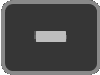
Texto e icono: 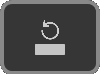
Solo icono: 
Visualización en el cursor Deje la casilla sin marcar si desea que el acceso directo en pantalla aparezca en la última ubicación abierta. Seleccione la casilla si desea que el acceso directo en pantalla aparezca junto al cursor cuando lo abra. Color Seleccione un color para todo el panel de cuadrícula o un menú radial. Sugerencia: Sitúe el ratón sobre una tecla para abrir un menú desplegable donde puede seleccionar un color para esa tecla en particular.Aplicar a todas las teclas Este botón solo aparece cuando hay al menos una tecla que utiliza una paleta de colores distinta de la de un panel de cuadrícula o menú radial. Haga clic en este botón si desea que todas las teclas de acceso directo de la pantalla sean del mismo color. Lanzar Seleccione el icono Lanzar  para ver las personalizaciones actuales de los accesos directos en pantalla en el monitor interactivo o en la pantalla del ordenador.
para ver las personalizaciones actuales de los accesos directos en pantalla en el monitor interactivo o en la pantalla del ordenador. - Asigne su acceso directo en pantalla a un componente personalizable, como un botón del lápiz o una tecla ExpressKey.
Importante: Es necesario asignar un panel de cuadrícula, un menú radial o un movimiento del lápiz a un componente personalizable (botón del lápiz, tecla ExpressKey, etc.) para que el acceso directo en pantalla se abra y funcione como es debido.
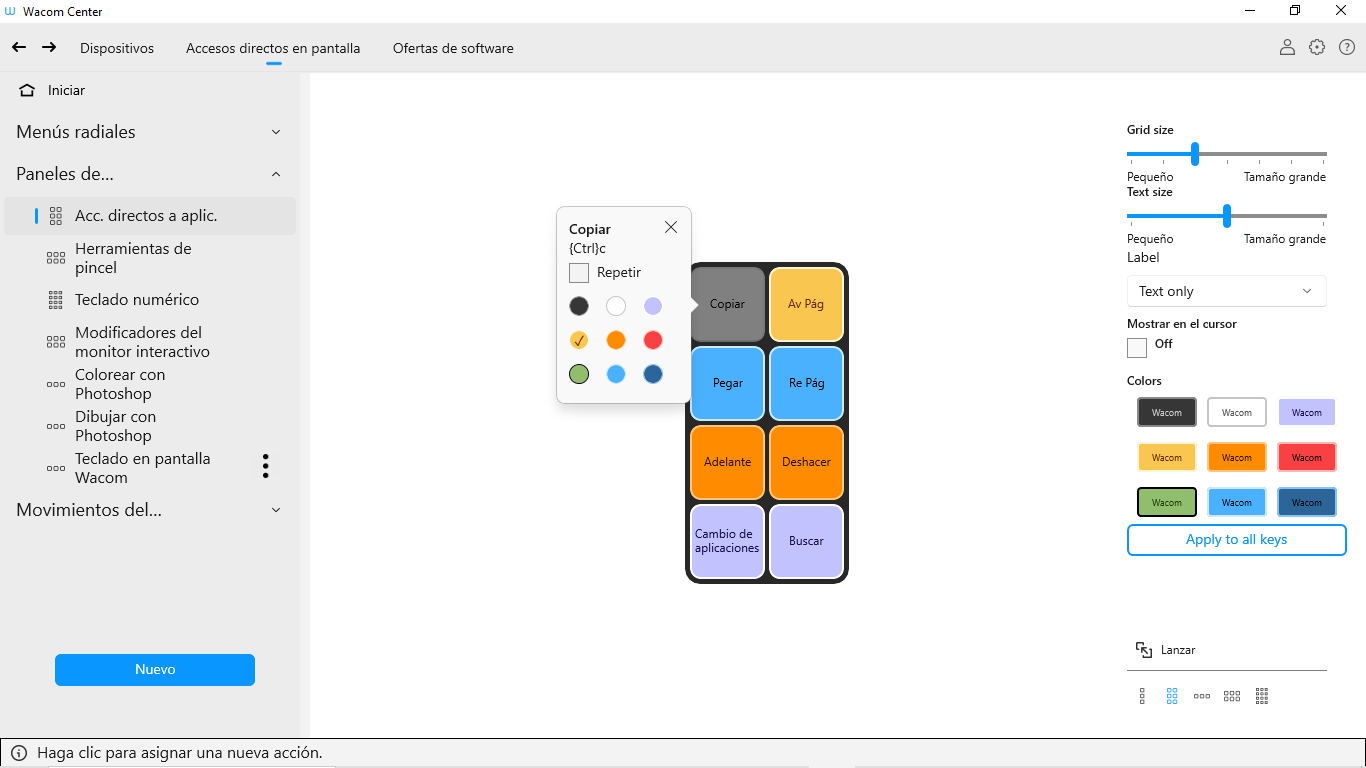
La captura de pantalla anterior es solo para propósitos descriptivos y podría no coincidir con lo que vea en pantalla.
| | No compartir mi información | | Cookies | | Condiciones de uso | | Política de privacidad |